Sut i ddewis ac amlygu gwahaniaethau rhes yn Excel?
Gan dybio bod yna ystod o gelloedd, a'r hyn rydych chi ei eisiau yw dewis ac amlygu'r gwahaniaethau rhes fel y dangosir isod y screenshot. Yn amlwg, gallwch eu gwirio a'u dewis fesul un, ond mae'n wastraff amser. Yn yr erthygl hon, rwy'n cyflwyno rhai triciau cyflym i chi eu dewis ac amlygu'r gwahaniaethau rhes yn Excel.

 Dewch o hyd i wahaniaethau rhes gyda'r fformiwla
Dewch o hyd i wahaniaethau rhes gyda'r fformiwla
Yn Excel, mae yna rai fformiwlâu a all eich helpu i drin y broblem hon.
Dewiswch gell wag wrth ymyl y celloedd rydych chi am eu defnyddio, er enghraifft, C1, a nodwch y fformiwla hon = $ A1 <> $ B1 (A1 a B1 yw'r celloedd yn y rhes rydych chi am wirio a ydyn nhw'n cynnwys yr un gwerth) a llusgo handlen autofill i lawr i'r celloedd sydd angen y fformiwla hon, ac mae'r canlyniad yn cael ei arddangos fel Anghywir yn golygu bod y celloedd rhes yn cynnwys yr un gwerth, a TRUE yw gwahaniaethau rhes. Gweler y screenshot:
Tip: os ydych chi am ddod o hyd i'r gwahaniaethau rhes mewn achosion sensitif, gallwch ddefnyddio'r fformiwla hon, = NID (EXACT ($ A1, $ B1)).
 Dewis ac amlygu gwahaniaethau rhes gyda Go To Special
Dewis ac amlygu gwahaniaethau rhes gyda Go To Special
Mewn gwirionedd, yn Excel, gallwch hefyd gymhwyso'r swyddogaeth Ewch i Arbennig i ddewis y gwahaniaethau rhes yn gyflym.
1. Dewiswch yr ystod celloedd rydych chi'n eu defnyddio, a gwasgwch Ctrl + G i agor Ewch i deialog, a chlicio Arbennig i fynd i'r Ewch i Arbennig deialog. Gweler y screenshot: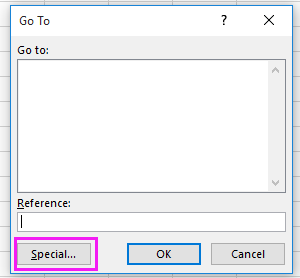
2. A gwirio Gwahaniaethau rhes opsiwn yn y Ewch i Arbennig deialog. Gweler y screenshot: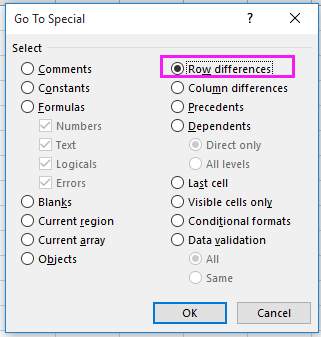
3. Cliciwch OK. Nawr mae'r celloedd sy'n wahanol gydag un gell gyntaf yn yr un rhes yn cael eu dewis. Gweler y screenshot: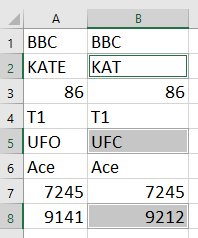
Nodyn: mae'n achos ansensitif pan ddefnyddiwch y dull hwn.
 Dewiswch ac amlygwch wahaniaethau rhes gyda Kutools ar gyfer Excel
Dewiswch ac amlygwch wahaniaethau rhes gyda Kutools ar gyfer Excel
Gyda Kutools ar gyfer Excel - offeryn defnyddiol ac aml-swyddogaethol wedi'i osod, gallwch gymhwyso ei Dewiswch Yr Un Celloedd a Gwahanol cyfleustodau i ddod o hyd i'r gwahaniaethau rhes yn gyflym.
| Kutools ar gyfer Excel, gyda mwy na 300 swyddogaethau defnyddiol, yn gwneud eich swyddi yn haws. |
Ar ôl gosod am ddim Kutools ar gyfer Excel, gwnewch fel isod:
1. Dewiswch ddata colofn gyntaf, a'i ddal Ctrl allwedd i ddewis data'r ail golofn. Gweler y screenshot:
2. Cliciwch Kutools > dewiswch > Dewiswch Yr Un Celloedd a Gwahanol. Gweler y screenshot:
3. Yna yn y Dewiswch Yr Un Celloedd a Gwahanol deialog, gwirio Pob rhes yn y Yn seiliedig ar adran, a gwirio Gwerthoedd gwahanol in Dod o hyd i adran. I dynnu sylw at y gwahaniaethau rhesi, gwiriwch Llenwch gefndir or Llenwch liw ffont opsiwn i mewn Gwerthoedd Prosesu adran, a gwirio Dewiswch res gyfan ar y gwaelod. Gweler y screenshot: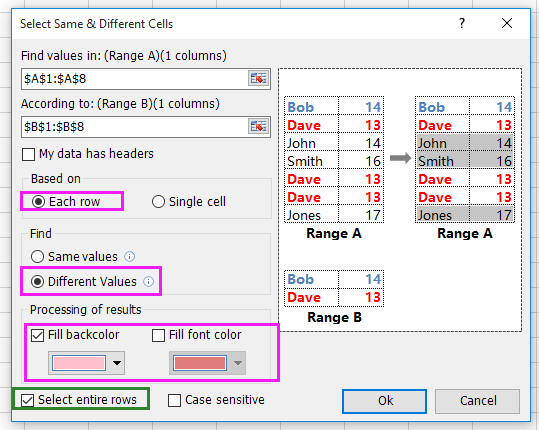
4. Cliciwch Ok, ac mae deialog yn ymddangos i'ch atgoffa nifer y gwahaniaethau rhes, ac ar yr un pryd, mae'r rhesi â gwahanol werthoedd yn cael eu hamlygu â lliw cefndir. Gweler y screenshot: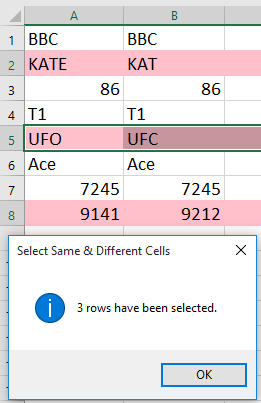
Tip: gallwch wirio Achos sensitif opsiwn yn y Dewiswch Yr Un Celloedd a Gwahanol deialog i'w gymharu mewn achos sensitif.
Offer Cynhyrchiant Swyddfa Gorau
Supercharge Eich Sgiliau Excel gyda Kutools ar gyfer Excel, a Phrofiad Effeithlonrwydd Fel Erioed Erioed. Kutools ar gyfer Excel Yn Cynnig Dros 300 o Nodweddion Uwch i Hybu Cynhyrchiant ac Arbed Amser. Cliciwch Yma i Gael Y Nodwedd Sydd Ei Angen Y Mwyaf...

Mae Office Tab yn dod â rhyngwyneb Tabbed i Office, ac yn Gwneud Eich Gwaith yn Haws o lawer
- Galluogi golygu a darllen tabbed yn Word, Excel, PowerPoint, Cyhoeddwr, Mynediad, Visio a Phrosiect.
- Agor a chreu dogfennau lluosog mewn tabiau newydd o'r un ffenestr, yn hytrach nag mewn ffenestri newydd.
- Yn cynyddu eich cynhyrchiant 50%, ac yn lleihau cannoedd o gliciau llygoden i chi bob dydd!

